Il trasferimento Wi-Fi del laptop è un'alternativa al trasferimento via cavo
- Il trasferimento file Wi-Fi consente di condividere file tramite una connessione Wi-Fi.
- La condivisione nelle vicinanze è una funzionalità di condivisione file in Windows 10.
- L'aggiornamento degli adattatori di rete del tuo PC può aiutare a risolvere i problemi di velocità di trasferimento Wi-Fi lenti.

XINSTALLARE CLICCANDO SUL FILE DI DOWNLOAD
Questo software riparerà gli errori comuni del computer, ti proteggerà da perdita di file, malware, guasti hardware e ottimizzerà il tuo PC per le massime prestazioni. Risolvi i problemi del PC e rimuovi i virus ora in 3 semplici passaggi:
- Scarica lo strumento di riparazione per PC Restoro che viene fornito con tecnologie brevettate (brevetto disponibile Qui).
- Clic Inizia scansione per trovare i problemi di Windows che potrebbero causare problemi al PC.
- Clic Ripara tutto per risolvere i problemi che interessano la sicurezza e le prestazioni del tuo computer.
- Restoro è stato scaricato da 0 lettori questo mese.
La condivisione di file dal tuo laptop a un altro dispositivo può essere eseguita in diversi modi come Wi-Fi, Bluetooth, Internet e altri. Tuttavia, il trasferimento di file tramite Wi-Fi è uno dei modi migliori e più veloci per condividere file dal tuo laptop ad altri dispositivi come i telefoni.
Pertanto, per avviare un trasferimento di file, un trasferimento di file da PC a PC su Windows 10/11 o un trasferimento di file Wi-Fi da PC ad Android richiede aiuto. È qui che entra in gioco il software di trasferimento file Wi-Fi per laptop.
Inoltre, il software di trasferimento file Wi-Fi consente agli utenti di trasferire file in modalità wireless dai propri laptop ad altri dispositivi come iOS, Android e altri computer. Tuttavia, il trasferimento di file viene avviato tramite una connessione Wi-Fi tra il mittente e il destinatario.
Tuttavia, questo articolo ti guiderà attraverso le nostre cinque migliori scelte di software di trasferimento file Wi-Fi da utilizzare sul tuo PC nel 2022. Allo stesso modo, discuteremo su come trasferire file tramite Wi-Fi dal tuo laptop.
Come posso trasferire file dal mio laptop tramite Wi-Fi?
Usa la funzione Condivisione nelle vicinanze su Windows
- Clicca su Inizio e seleziona Impostazioni dal menu a discesa.
- In Impostazioni, vai a Sistema.
- Scorri verso il basso e seleziona Esperienza condivisa.
- Alterna SU IL Condivisione nelle vicinanze opzione dalla scheda a destra.
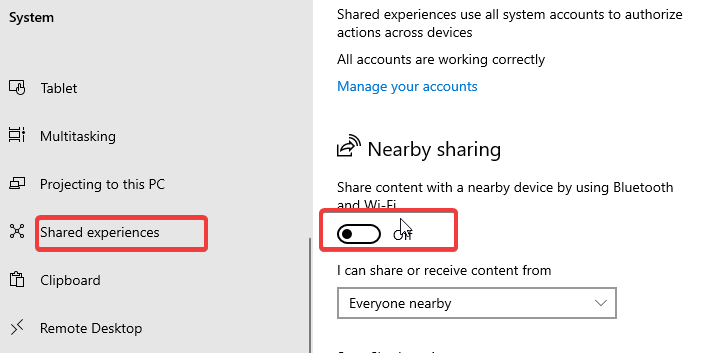
- Premi il pulsante di rilascio accanto Posso condividere o ricevere contenuti da e seleziona Tutti nelle vicinanze.
- Seleziona un posizione per il risparmio file ricevuti.
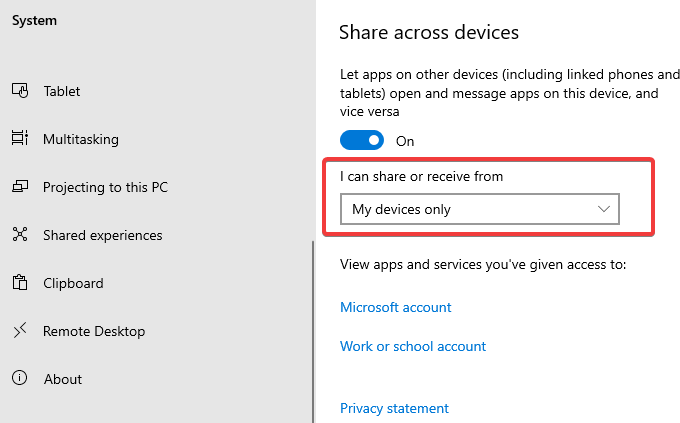
- Aprire Esplora file sul tuo laptop e vai al file file che desideri condividere.
- Fai clic destro su di esso e seleziona Condividere dalle opzioni.

- Clicca sul Icona del nome del PC del destinatario per trasferire il file tramite Wi-Fi.

I passaggi da 1 a 7 configurano il laptop in modo che sia in grado di utilizzare la funzione Condivisione nelle vicinanze. Si noti che gli stessi passaggi si applicano al laptop ricevente.
Gli utenti possono trovare utile leggere il nostro articolo su Condivisione nelle vicinanze di Windows 10 supporta iOS e Android per un facile trasferimento dei file.
Qual è il miglior software per il trasferimento di file Wi-Fi?
Facilità US Todo – Miglior trasferimento da PC a PC
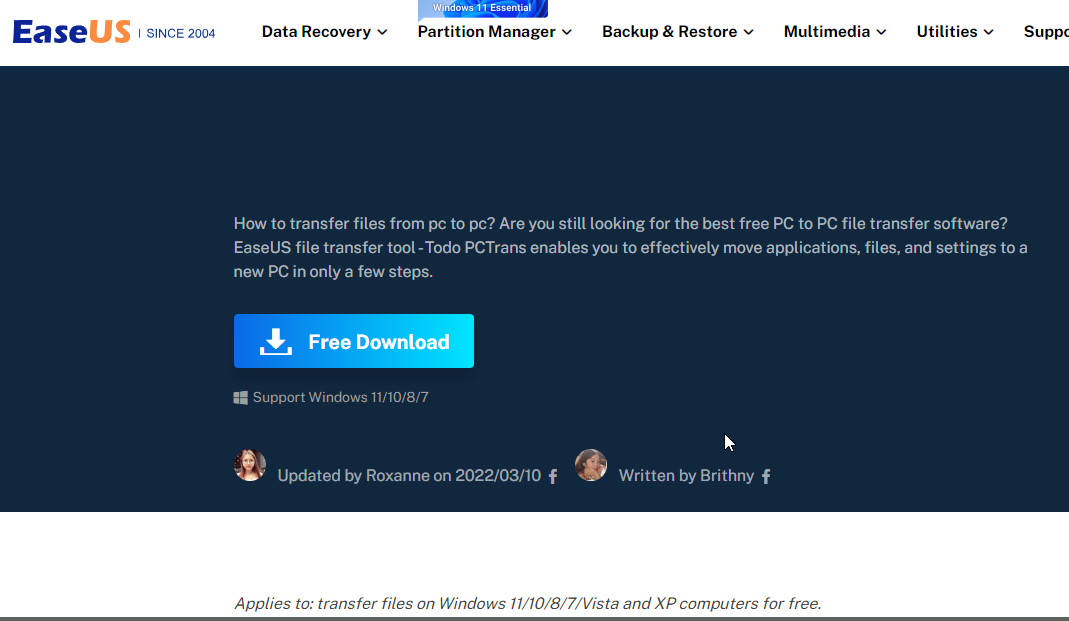
Questo è uno strumento affidabile per il trasferimento di file tramite Wi-Fi da un PC all'altro. Supporta tutte le versioni di Windows e può trasferire più file contemporaneamente. Ease US può anche essere utilizzato per eseguire il backup e ripristinare i file sul PC.
Inoltre, puoi utilizzare questo software per trasferire tramite Internet o offline. Inoltre, supporta i trasferimenti di archiviazione cloud e una serie di altre funzionalità. Questo è uno dei migliori software di trasferimento file Wi-Fi per laptop.
È possibile collegare due computer alla stessa LAN e trasferire file dall'uno all'altro attraverso la rete.
Il trasferimento tramite file immagine consente di generare immagini di file, applicazioni e account e quindi esportarle da un PC di origine a un PC di destinazione. Ti consente di copiare tramite una connessione wireless e condividendo un file ISO contenente un'immagine del disco da copiare.

Facilità US Todo
Ti consente di spostare i dati da un PC all'altro in modo rapido tramite Wi-Fi e LAN.
Condividilo – Ideale per il trasferimento Wi-Fi

SHAREit è un software multipiattaforma per la condivisione di file e dati da dispositivi mobili a PC. L'app è disponibile su Windows, macOS, iOS e Android. Utilizza una connessione Wi-Fi per collegare il computer e il telefono cellulare.
Per trasferire dati tra dispositivi, ShareIt utilizza l'idea WiFi Direct o un hotspot WiFi. Stabilisce essenzialmente un file server (il tuo dispositivo) e una rete (hotspot WiFi o diretto). E poiché non è necessaria alcuna connessione dati, utilizza tutta la velocità del tuo WiFi.
L'app Share It ottimizza la dimensione del blocco, nonché la lettura e la scrittura di file sui lati del mittente e del destinatario.
Tuttavia, il software è uno dei migliori e più facili da usare in quanto non richiede molta esperienza prima dell'uso. Lo consigliamo come il miglior laptop per il software di trasferimento file mobile.
⇒Ottieni SHAREit
Xender – Ideale per PC-telefono

Xender è un software di condivisione file semplice da usare. Non richiede il download di alcuna app prima di connettersi al laptop. Gli utenti devono solo installare l'app sui propri dispositivi mobili e connettersi al computer tramite Wi-Fi.
Ci sono oltre 700 milioni di utenti attivi in tutto il mondo, che parlano oltre 30 lingue diverse. Il programma è davvero semplice e semplice da usare e tutti possono capirlo rapidamente.
Consiglio dell'esperto:
SPONSORIZZATO
Alcuni problemi del PC sono difficili da affrontare, soprattutto quando si tratta di repository danneggiati o file di Windows mancanti. Se hai problemi a correggere un errore, il tuo sistema potrebbe essere parzialmente danneggiato.
Ti consigliamo di installare Restoro, uno strumento che eseguirà la scansione della tua macchina e identificherà qual è l'errore.
clicca qui per scaricare e iniziare a riparare.
Xender, con la sua tecnologia creativa e la sua rete di server mondiale ad alte prestazioni, offre numerose fantastiche funzionalità per collegare un telefono a un PC o a una smart TV.
Tuttavia, ti consente di trasferire file multimediali come video, immagini e altri. È disponibile su sistemi operativi come Android e iOS. Allo stesso modo, è disponibile su app store come Google Play Store e Apple App Store.
⇒Prendi Xender

Droid Transfer ti consente di accedere a quasi tutte le cose sul tuo telefono Android e fare tutto ciò che vuoi con esso. Fornisce un'edizione gratuita per i nuovi utenti e un'opzione di pagamento una tantum per coloro che desiderano svolgere ulteriori attività.
Quando utilizzi regolarmente i tuoi dispositivi mobili, finirai per esaurire lo spazio di archiviazione. È necessario rimuovere determinati file o copiarne alcuni sul PC.
Puoi abilitare l'archiviazione USB di massa per questo, ma non è molto facile da usare. È qui che entra in gioco Droid Transfer, offrendoti un mezzo più strutturato e metodico per accedere a tutto.
Questo software viene fornito con più di semplici funzionalità di condivisione di file Wi-Fi. Ti consente di eseguire il mirroring del telefono sul tuo computer. È uno dei nostri migliori consigli perché è facile da usare.
Inoltre, ti consente di copiare i file direttamente dal display del mirror del telefono sul tuo computer.
⇒Ottieni il trasferimento di droidi
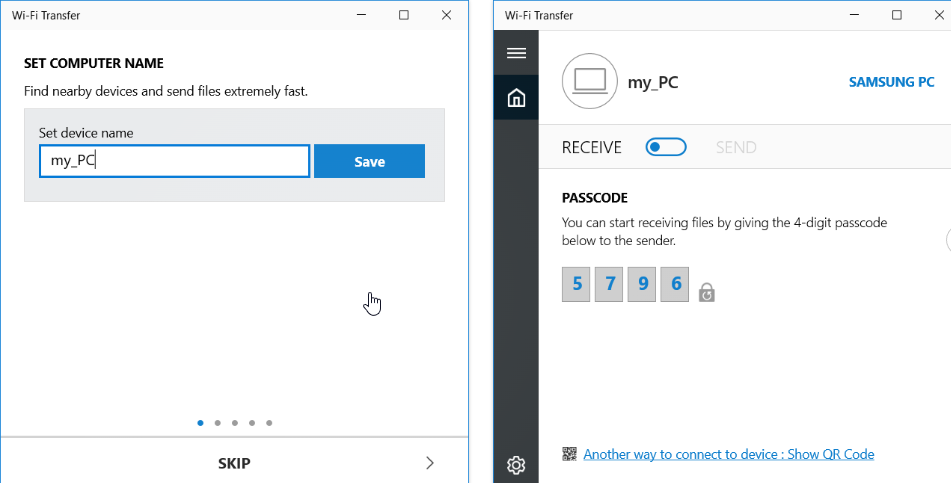
Get Wi-Fi Transfer è un'applicazione Windows che ti consente di trasferire file tra il tuo dispositivo mobile e il tuo PC. Può essere impostato con una password per proteggere i file trasferiti sull'altro dispositivo.
Solo Google Chrome ti consente di caricare o scaricare più file contemporaneamente, nonché di caricare intere strutture di cartelle. Il programma Get Wi-Fi Transfer ti consente anche di eliminare, rinominare, copiare, comprimere o decomprimere i file e visualizzare le immagini direttamente nel browser.
Inoltre, consente l'accesso a schede SD esterne e dispositivi di archiviazione USB mentre il dispositivo è in modalità hotspot. Puoi impostarlo per connettersi automaticamente alla tua rete domestica, sebbene sia facoltativo e personalizzabile.
Tuttavia, è necessario connettere i due dispositivi alla stessa rete per avviare la connessione. L'app funziona per Windows 10 verso l'alto.
⇒Ottieni il trasferimento Wi-Fi
- Driver Intel HD Graphics 4600: come scaricare e aggiornare
- Miglior gestore di password offline: 5 scelte sicure per il 2023
Come posso aumentare la velocità di trasferimento Wi-Fi?
Aggiorna la tua scheda di rete
- Clicca su Inizio, tipo Gestore dispositivi nella casella di ricerca, quindi accedere.
- Selezionare Gestore dispositivi e clicca su Adattatori di rete.
- Fai clic con il pulsante destro del mouse sul tuo adattatore e clicca su Aggiorna driver.
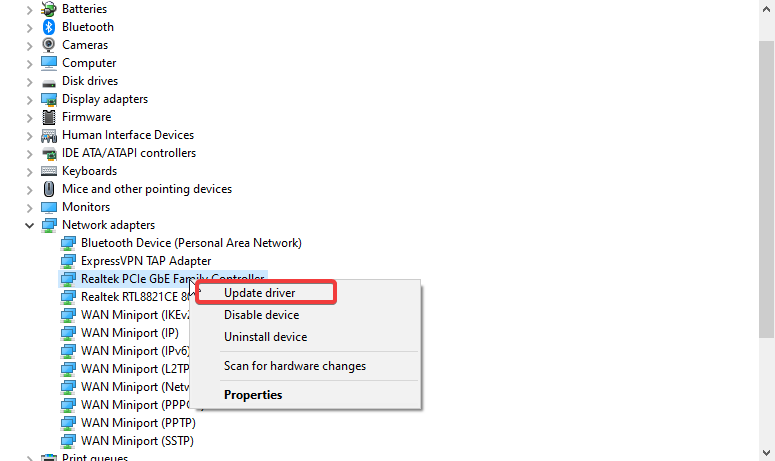
- Quindi seleziona Cerca automaticamente gli aggiornamenti.

Windows installerà gli aggiornamenti se ce ne sono disponibili. Riavvia il tuo computer.
Tuttavia, il trasferimento di file su Windows potrebbe incontrare molte difficoltà. Gli utenti si lamentano del trasferimento lento dei file, che può derivare da vari problemi. Pertanto, consigliamo agli utenti di leggere il nostro articolo su come correggere il trasferimento di file lento su Windows 10.
Se questa guida è utile, lascia gentilmente suggerimenti o feedback nella sezione commenti. Ci piacerebbe sentire la tua opinione.
Hai ancora problemi? Risolvili con questo strumento:
SPONSORIZZATO
Se i suggerimenti di cui sopra non hanno risolto il tuo problema, il tuo PC potrebbe riscontrare problemi Windows più profondi. Noi raccomandiamo scaricando questo strumento di riparazione del PC (valutato Ottimo su TrustPilot.com) per affrontarli facilmente. Dopo l'installazione, è sufficiente fare clic su Inizia scansione pulsante e quindi premere su Ripara tutto.
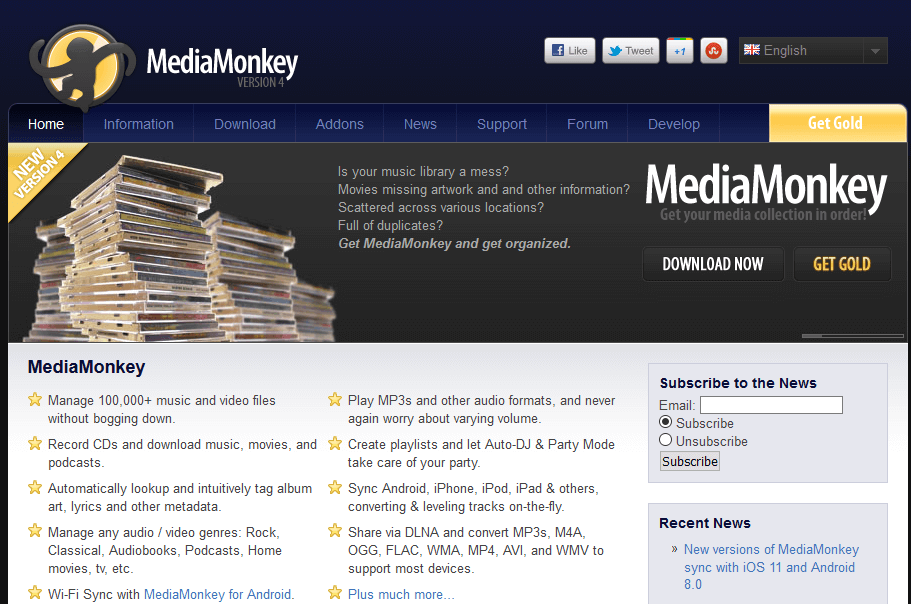

![5+ migliori software per creare codici QR su PC [Fresh List]](/f/c7a984b56984ceac7cfd1367120f9d37.jpg?width=300&height=460)